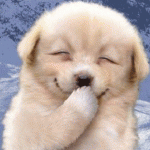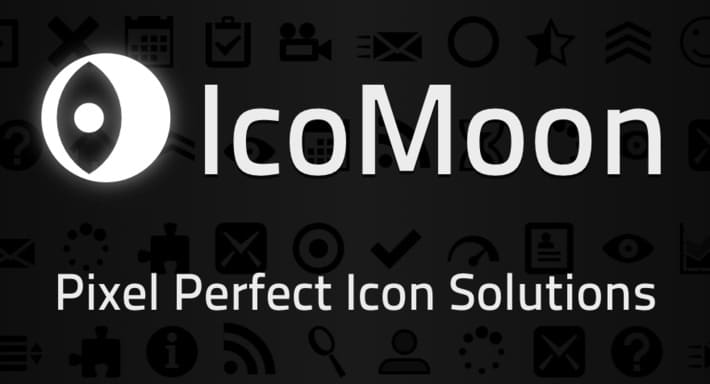この記事を三行にまとめると
これはMacで行なう場合の話であ〜るしゅぱぱーんと一括でファイルを操作する
drop-splitとShupapanのコンボを推奨します
これはMacで行なう場合の話であ〜る。Windowsの場合は別のやり方になるのであ〜る。
そういえば昔、究極超人あ〜るって漫画あったよね。
あの記事でも書いたけど、僕の場合、主にデータベースのバックアップファイルを漁るときに使ってます。
仕事で使ってるサーバーでは、毎日クーロンを実行してMySQLのバックアップファイルを作るようにしてるんですけど、いかんせんファイルのサイズが大きいもんで、何かあったときにそのバックアップを漁る作業ってのが難しいんですな。つい先日も漁る機会があったんですけど、気がついたら400MB超えてるもんですから、それをテキストエディタで開くとか、無謀にもほどがあるっつー話です。たとえ俺が究極超人だったとしても、そんな無謀なマネはできん。
これが実際にそのバックアップファイルを見たときの映像です。
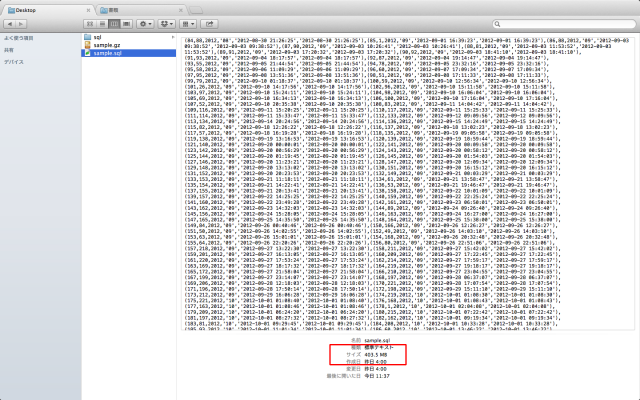
ほら、403MBってなってるやん? これを開こうなんざ、ピンセットでアジを開くよりむぼーだわ。でも例のdrop-splitっていうソフトを使うと、このファイルを1MBずつのファイルに分割することができる。1MBってのは自分で設定しているサイズだから、別に500KBとかでも良い。
こいつは便利ですよ、奥さん。今なら何と、このソフトが無料! 無料です! 送料も金利手数料も一切かかりません! お買得ですよー!
まあそれはともかくとして、確かに便利なことは便利なんですけど、このdrop-splitっていうソフトを使ってファイルを分割した場合、例えばファイル名が「sample.sql」っていうファイルだと、「sample.sql_aa」「sample.sql_ab」みたいに、拡張子の後ろにアンダーバー+アルファベットって感じになるんですよ。
こんな感じで。
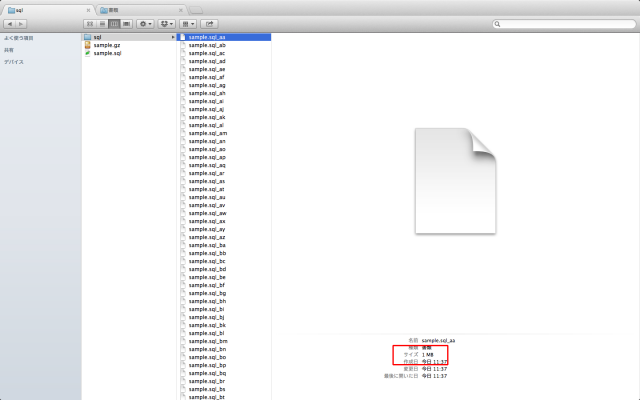
1MBずつのファイルに分割されてるの、分かる?
で、MacのFinderでファイルを確認するときって、さっきのsample.sqlみたいに、PCが認識できる拡張子……って言い方で良いのか分からんけど、.sqlとか.txtとか、あとは画像とかPDFとか、そういうメジャーな(?)拡張子のファイルって、右側にプレビューみたいなのが現れるんですよ。こいつが結構できる子で、動画や音声も、このプレビューから直接再生できるのよね。
でもまあ、上の画像からも分かる通り、.sql_aaみたいに、ファイルの種類を特定できないような拡張子になると、プレビューが出て来ない。だから今までは、分割されたファイルの中から、適当に当たりをつけてこの辺かなーっていうファイルをテキストエディタで開いて、ここじゃないこっちでもないって感じで漁ってたんですよ。
ただ、いかんせん効率が悪い。せめてバックアップをテーブル単位で取ってりゃ良いのかもしれないけど、そういうことしてないから、本当に適当に探すしかない。
今はまだ良いけど、今後、もっと膨大なデータになったときとか、こんなことやってたら調査のために一日使うとか、そんなことにもなりかねない。
何か良い方法はないものか……。
「考えてみたらここにプレビューが表示されるようになれば、いちいちファイルを開かなくても見れるから、もっと楽に調査できんじゃん?」って。何で今までその考えに至らなかったんだろうね。
ん? おい、ちょっと待てよ? そこのプレビューが出てるんなら、別に分割しないで、400MBのファイルをプレビューで確認すれば良いんじゃね?
うんうん、その気持ちは分かるぜ、ブラザー。でも残念。ここのプレビューは、ファイルのサイズが大きいと全部は表示されないのだ。だから結局、適当なサイズに分割するしかないのだよ。
プレビューが表示されるようにするには、例えばファイルの拡張子を.txtとかにすれば良い。そうなると、必要な作業は、ファイルの拡張子を一括で別なものに変更するってことですよね。
最初は、ファイルを全選択して一括で名前変更とかできんだろって思ってやってみたんですけど、どうやらそう簡単な話でもないらしい。windowsの方は、何かそういう方法があったような気がしたけど……気のせいかな。ファイルに同じ名前をつけるときに自動で連番にするとか、そういうのだけだったっけ?
まあないもんは仕方ないんで、じゃあそういうことを可能にするフリーソフトとかないのかなーって思って探してみたら、ありました。ほんと、探せば何でもあるよねー、今の世の中。
それがこれ。
Shupapan
しゅぱぱーんと一括でファイルを操作するからそういう名前にした……かどうかは知りませんが、何か良い感じの名前のファイルですね。
僕もさっそく使ってみました。ちなみに、上記のダウンロードページにはいくつかダウンロードできるファイルがあるんですが、僕がダウンロードしたのはIntel版っていうやつです。
使い方は簡単。Shupapanを起動して、操作したいファイルをドラッグ&ドロップして、必要な操作を選択するだけ。
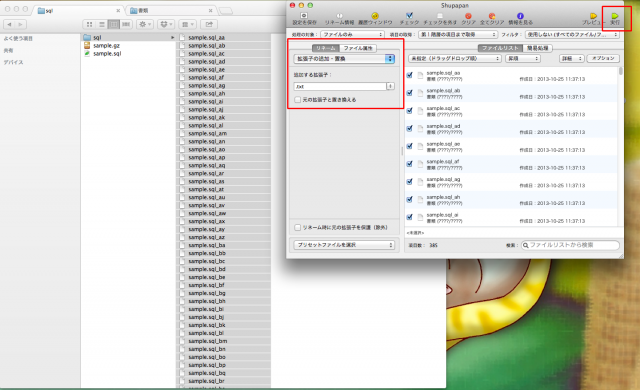
僕の場合は拡張子の変更。今回は.txtにしてみました。設置が終わったら、実行ボタンを押すだけ。
これで、全てのファイルがテキストファイルになりました。
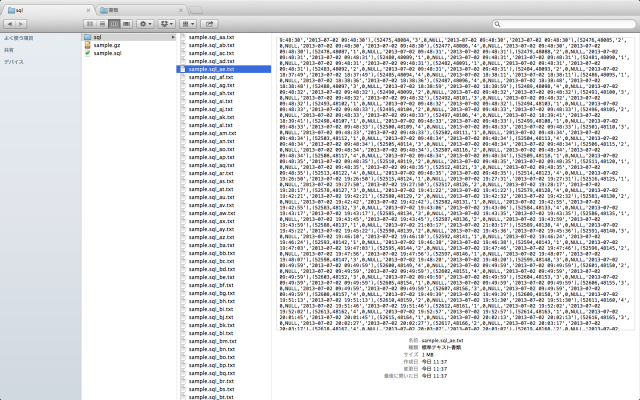
こんな感じですね。ちゃんとプレビューも表示されてる。
これならいちいち開かなくてもファイルの中身を見て行くことができるから、まあ、データの量が多ければそれなりに時間がかかるとはいえ、当たりをつけて一つずつファイルを開くよりは、圧倒的に作業時間は減りますね。
ぶっちゃけたこと言えば、バックアップを漁らなきゃいけないような事態を引き起こさないようにするっていうのがベストなんですけども、この世知辛い世の中、なかなかそうもいかないわけでして……だから僕は、このdrop-splitとShupapanのコンボを推奨します。
他に推奨したいコンボとしては、餃子とマヨネーズとか、油そばにすりおろしたゴマとにんにくのペーストとか、洗顔フォームと重曹とか……ですかね。
洗顔フォームに少量の重曹を混ぜると、良いらしいですよ。歯を磨くときも、歯磨き粉の代わりに少量の重曹を使うと良いって言いますしね。
そういえば昔、究極超人あ〜るって漫画あったよね。
まずは回想シーン
これまた昔の話になりますけど、サイズの大きいテキストファイルを適当なサイズに分割するフリーソフトを紹介したことがありました。この記事ですね。drop-splitっていうフリーソフト。あの記事でも書いたけど、僕の場合、主にデータベースのバックアップファイルを漁るときに使ってます。
仕事で使ってるサーバーでは、毎日クーロンを実行してMySQLのバックアップファイルを作るようにしてるんですけど、いかんせんファイルのサイズが大きいもんで、何かあったときにそのバックアップを漁る作業ってのが難しいんですな。つい先日も漁る機会があったんですけど、気がついたら400MB超えてるもんですから、それをテキストエディタで開くとか、無謀にもほどがあるっつー話です。たとえ俺が究極超人だったとしても、そんな無謀なマネはできん。
これが実際にそのバックアップファイルを見たときの映像です。
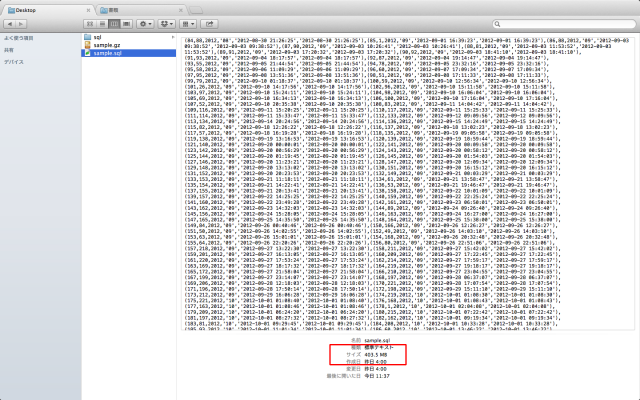
ほら、403MBってなってるやん? これを開こうなんざ、ピンセットでアジを開くよりむぼーだわ。でも例のdrop-splitっていうソフトを使うと、このファイルを1MBずつのファイルに分割することができる。1MBってのは自分で設定しているサイズだから、別に500KBとかでも良い。
こいつは便利ですよ、奥さん。今なら何と、このソフトが無料! 無料です! 送料も金利手数料も一切かかりません! お買得ですよー!
まあそれはともかくとして、確かに便利なことは便利なんですけど、このdrop-splitっていうソフトを使ってファイルを分割した場合、例えばファイル名が「sample.sql」っていうファイルだと、「sample.sql_aa」「sample.sql_ab」みたいに、拡張子の後ろにアンダーバー+アルファベットって感じになるんですよ。
こんな感じで。
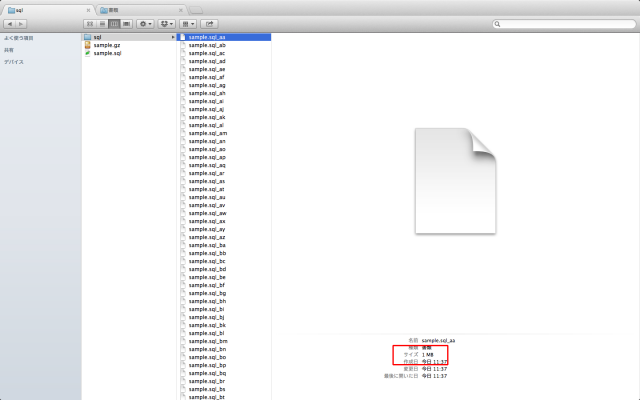
1MBずつのファイルに分割されてるの、分かる?
で、MacのFinderでファイルを確認するときって、さっきのsample.sqlみたいに、PCが認識できる拡張子……って言い方で良いのか分からんけど、.sqlとか.txtとか、あとは画像とかPDFとか、そういうメジャーな(?)拡張子のファイルって、右側にプレビューみたいなのが現れるんですよ。こいつが結構できる子で、動画や音声も、このプレビューから直接再生できるのよね。
でもまあ、上の画像からも分かる通り、.sql_aaみたいに、ファイルの種類を特定できないような拡張子になると、プレビューが出て来ない。だから今までは、分割されたファイルの中から、適当に当たりをつけてこの辺かなーっていうファイルをテキストエディタで開いて、ここじゃないこっちでもないって感じで漁ってたんですよ。
ただ、いかんせん効率が悪い。せめてバックアップをテーブル単位で取ってりゃ良いのかもしれないけど、そういうことしてないから、本当に適当に探すしかない。
今はまだ良いけど、今後、もっと膨大なデータになったときとか、こんなことやってたら調査のために一日使うとか、そんなことにもなりかねない。
何か良い方法はないものか……。
そこで今回の話
先日、ふと思ったんですよ。「考えてみたらここにプレビューが表示されるようになれば、いちいちファイルを開かなくても見れるから、もっと楽に調査できんじゃん?」って。何で今までその考えに至らなかったんだろうね。
ん? おい、ちょっと待てよ? そこのプレビューが出てるんなら、別に分割しないで、400MBのファイルをプレビューで確認すれば良いんじゃね?
うんうん、その気持ちは分かるぜ、ブラザー。でも残念。ここのプレビューは、ファイルのサイズが大きいと全部は表示されないのだ。だから結局、適当なサイズに分割するしかないのだよ。
プレビューが表示されるようにするには、例えばファイルの拡張子を.txtとかにすれば良い。そうなると、必要な作業は、ファイルの拡張子を一括で別なものに変更するってことですよね。
最初は、ファイルを全選択して一括で名前変更とかできんだろって思ってやってみたんですけど、どうやらそう簡単な話でもないらしい。windowsの方は、何かそういう方法があったような気がしたけど……気のせいかな。ファイルに同じ名前をつけるときに自動で連番にするとか、そういうのだけだったっけ?
まあないもんは仕方ないんで、じゃあそういうことを可能にするフリーソフトとかないのかなーって思って探してみたら、ありました。ほんと、探せば何でもあるよねー、今の世の中。
それがこれ。
Shupapan
しゅぱぱーんと一括でファイルを操作するからそういう名前にした……かどうかは知りませんが、何か良い感じの名前のファイルですね。
僕もさっそく使ってみました。ちなみに、上記のダウンロードページにはいくつかダウンロードできるファイルがあるんですが、僕がダウンロードしたのはIntel版っていうやつです。
使い方は簡単。Shupapanを起動して、操作したいファイルをドラッグ&ドロップして、必要な操作を選択するだけ。
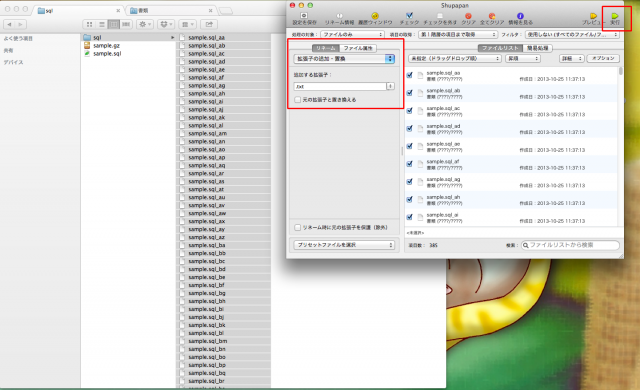
僕の場合は拡張子の変更。今回は.txtにしてみました。設置が終わったら、実行ボタンを押すだけ。
これで、全てのファイルがテキストファイルになりました。
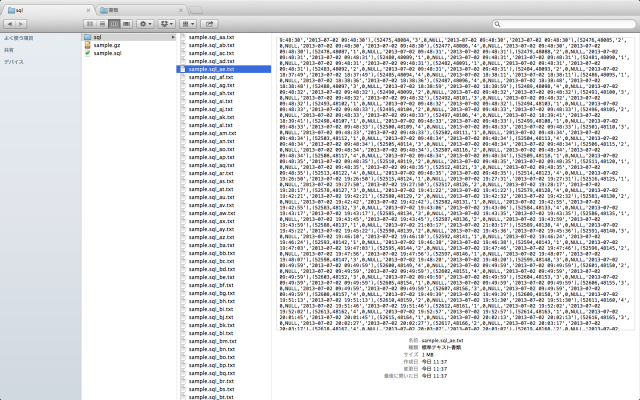
こんな感じですね。ちゃんとプレビューも表示されてる。
これならいちいち開かなくてもファイルの中身を見て行くことができるから、まあ、データの量が多ければそれなりに時間がかかるとはいえ、当たりをつけて一つずつファイルを開くよりは、圧倒的に作業時間は減りますね。
ぶっちゃけたこと言えば、バックアップを漁らなきゃいけないような事態を引き起こさないようにするっていうのがベストなんですけども、この世知辛い世の中、なかなかそうもいかないわけでして……だから僕は、このdrop-splitとShupapanのコンボを推奨します。
他に推奨したいコンボとしては、餃子とマヨネーズとか、油そばにすりおろしたゴマとにんにくのペーストとか、洗顔フォームと重曹とか……ですかね。
洗顔フォームに少量の重曹を混ぜると、良いらしいですよ。歯を磨くときも、歯磨き粉の代わりに少量の重曹を使うと良いって言いますしね。